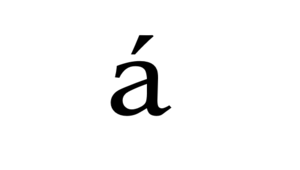El símbolo de raíz cuadrada es de los más usados en matemáticas. Su función es dar como resultado un número multiplicado por si mismo de el número que tiene abajo la raíz cuadrada. Por ejemplo, sí tenemos √81, el resultado nos dará 9. Es muy probable que si estudias o trabajas con matemáticas, necesites usar este símbolo en tu pc, por eso te enseñamos como hacerlo.
Insertar el Símbolo de Raíz Cuadrada (√) en Microsoft Windows
En el sistema operativo Windows hay varias formas para colocar este símbolo y algunas dependen del programa.
Poner el Símbolo de Raíz Cuadrada (√) con el Teclado
No hay tecla asignada ni segunda función para este símbolo, lo mejor es pasar al código ASCII pero debo aclarar que en ocasiones no funciona dicho código ya que puede colocarte un símbolo diferente. Al menos te diremos como poner el símbolo en Microsoft Word de forma fácil antes de pasar al código ASCII.
- Word: Escribe en tu texto de Word los números y letras 221a y luego presiona Alt+ X, lo que remplazara 221a por el símbolo de raíz cuadrada (√).
- Copiar y pegar: La forma más sencilla es copiar y pegar el símbolo de esta página ya que estas aquí. √
Poner el Símbolo de Raíz Cuadrada (√) con el Código ASCII
Repito de nuevo que en algunas computadoras este código no funcionará ya que tiene otro signo establecido para el mismo código, pero si quieres intentarlo, prueba lo siguiente:
- Busca la tecla Alt y presiónala sin soltarla.
- Ahora presiona las teclas 2 5 1 del teclado numérico a la derecha de tu teclado.
- Suelta la tecla Alt y listo. (Alt + 251)
Insertar el Símbolo de Raíz Cuadrada (√) en Laptops
Si tu laptop no posee el teclado numérico, prueba lo siguiente para hacer uso del código ASCII:
- Primero debes activar la tecla de función llamada (Fn) y luego la tecla (num lk), si no te aparece, busca la llamada (Scroll lk).
- Luego de pulsar las teclas anteriores, se activara el teclado numérico en otro lugar.
- Las teclas numéricas quedaran en las letras m,j,k,l,u,i,o,7,8 y 9, la cual corresponden a los siguientes números (M-0), (J-1), (K-2). (L-3), (U-4), (I-5), (O-6), (7-7), (8-8) y (9-9).
- Ahora presiona Alt + K + I + J.
- Suelta la tecla alt y aparecerá el Símbolo de Raíz Cuadrada (√).
Poner el Símbolo de Raíz Cuadrada (√) en Mac
SI posees una computadora con MacOS notarás que colocar este símbolo es muy fácil aquí.
- Teniendo activado las letras mayúsculas en tu teclado, presiona Option y sin soltar presiona V. (Option + V). Recuerda que debe ser en mayúsculas, ya que si está en minúsculas no funcionará
Más Símbolos para Windows y Mac
Averigua como escribir muchos símbolos más en tus computadoras en nuestra página web.
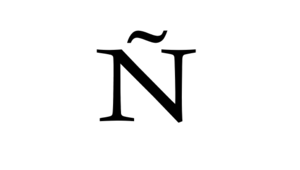
Escribir la letra Enie Mayúscula (Ñ) con el Teclado el 2023
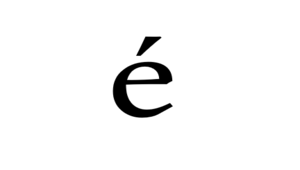
Escribir la letra e Minúscula con Acento (é) con el Teclado en el 2023
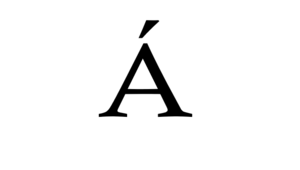
Escribir la letra A Mayúscula con Acento (Á) con el Teclado en 2023
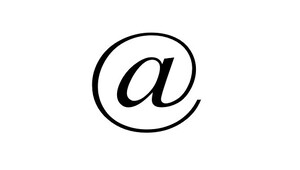
Escribir el Símbolo Arroba (@) con el Teclado en 2023
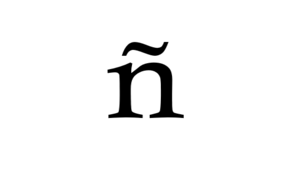
Escribir la letra Enie Minúscula (ñ) con el Teclado el 2023

Escribir la letra E Mayúscula con Acento (É) con el Teclado en 2023
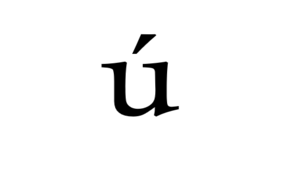
Escribir la letra u Minúscula con Acento (ú) con el Teclado el 2023
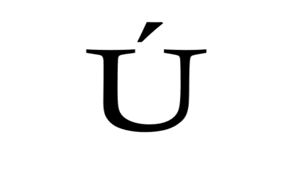
Escribir la letra U Mayúscula con Acento (Ú) con el Teclado en 2023
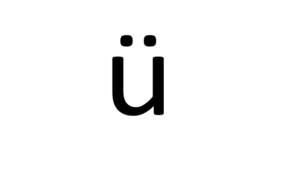
Escribir la letra u Minúscula con Diéresis (ü) con el Teclado el 2023
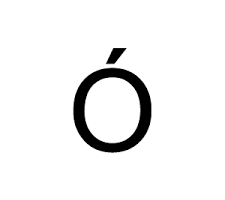
Escribir la letra O Mayúscula con Acento (Ó) con el Teclado en 2023
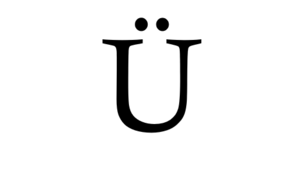
Escribir la letra U Mayúscula con Diéresis (Ü) con el Teclado en el 2023
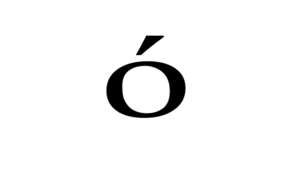
Escribir la letra o Minúscula con Acento (ó) con el Teclado el 2023
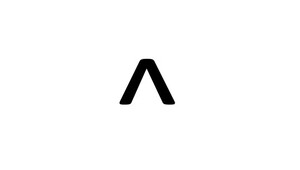
Escribir el Símbolo Potencia o Acento Circunflejo (^) con el Teclado en 2023
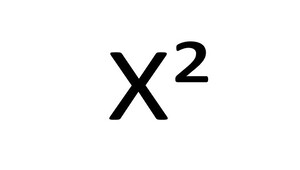
Escribir el Símbolo Al Cuadrado (²) con el Teclado en 2023